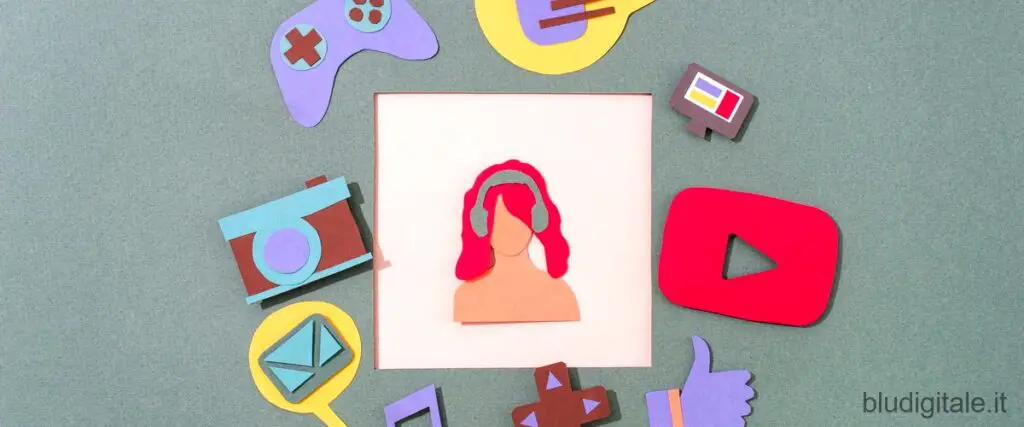Se sei un appassionato di Sims 4, non puoi perderti tutte le novità presenti nella galleria ufficiale di EA. Sul sito troverai una vasta selezione di contenuti creati dalla community, che potrai scaricare gratuitamente e utilizzare nel tuo gioco. Dalle nuove case e stanze, agli abiti e agli accessori, c’è davvero di tutto per personalizzare al massimo la tua esperienza di gioco. Ecco tutto ciò che devi sapere per sfruttare al meglio la Sims 4 Gallery.
Domanda: Come posso scaricare contenuti dalla Galleria di The Sims 4?
Per scaricare contenuti dalla Galleria di The Sims 4, devi avviare il gioco e accedere al menu principale. Una volta lì, clicca su “Galleria” per accedere alla sezione dedicata agli elementi creati dalla comunità di giocatori.
Se volete continuare a leggere questo post su "Sims 4 Gallery: scopri tutte le novità sul sito ufficiale EA" cliccate sul pulsante "Mostra tutti" e potrete leggere il resto del contenuto gratuitamente. ebstomasborba.pt è un sito specializzato in Tecnologia, Notizie, Giochi e molti altri argomenti che potrebbero interessarvi. Se desiderate leggere altre informazioni simili a Sims 4 Gallery: scopri tutte le novità sul sito ufficiale EA, continuate a navigare sul web e iscrivetevi alle notifiche del blog per non perdere le ultime novità.
Una volta nella Galleria, puoi cercare l’unità familiare, il lotto o la stanza che desideri scaricare. Puoi utilizzare i filtri di ricerca per restringere i risultati in base alle tue preferenze. Una volta trovato ciò che ti interessa, clicca sul pulsante della freccia di scaricamento per salvare l’elemento nella sezione “La mia biblioteca”.
Successivamente, avvia il gioco e vai nella modalità di costruzione o di gioco. Nella barra degli strumenti in basso, troverai l’icona della Galleria. Cliccaci sopra per aprire la sezione “La mia biblioteca” e troverai l’elemento che hai scaricato. Puoi posizionarlo sul tuo lotto di gioco o utilizzarlo come desideri.
Ti ricordo che alcuni contenuti dalla Galleria possono richiedere espansioni o pacchetti di gioco specifici. Assicurati di controllare i requisiti prima di scaricare un elemento per evitare problemi di compatibilità.
La Galleria di The Sims 4 è un ottimo modo per arricchire la tua esperienza di gioco con contenuti creati dalla community. Dai un’occhiata regolarmente per scoprire nuovi elementi da scaricare e goderti ancora di più il tuo gioco!

Dove posso giocare a The Sims?
Dove posso giocare a The Sims 4?
The Sims 4 è disponibile su diverse piattaforme. Ecco dove puoi giocarci:
– PC: Puoi giocare a The Sims 4 sul tuo computer tramite l’applicazione EA o Origin. Basta scaricare l’applicazione, creare un account e acquistare il gioco. Una volta installato, potrai avviare il gioco direttamente dall’applicazione.
– Mac: Se possiedi un Mac, puoi giocare a The Sims 4 tramite l’applicazione Origin. Basta scaricare l’applicazione, creare un account e acquistare il gioco. Una volta installato, potrai avviare il gioco direttamente dall’applicazione.
– Steam: The Sims 4 è anche disponibile su Steam, la popolare piattaforma di distribuzione digitale dei giochi. Puoi acquistare il gioco direttamente su Steam e giocarlo sul tuo PC o Mac.
– PlayStation®5 e PlayStation®4: Se possiedi una console PlayStation®5 o PlayStation®4, puoi giocare a The Sims 4 su di essa. Basta acquistare una copia del gioco su disco o scaricarlo digitalmente dal PlayStation Store.
– Xbox Series X|S e sistemi Xbox One: Se hai una console Xbox Series X|S o un sistema Xbox One, puoi giocare a The Sims 4 su di essa. Basta acquistare una copia del gioco su disco o scaricarlo digitalmente dal Microsoft Store.
Quindi, indipendentemente dalla piattaforma che preferisci, avrai diverse opzioni per giocare a The Sims 4 e creare la tua avventura virtuale!
| Piattaforma | Prezzo |
|---|---|
| PC (EA app/Origin) | 39,99€ |
| Mac (Origin) | 39,99€ |
| Steam | 39,99€ |
| PlayStation®5 | 39,99€ |
| PlayStation®4 | 39,99€ |
| Xbox Series X|S | 39,99€ |
| Sistemi Xbox One | 39,99€ |

Domanda: Come ingrandire un lotto su The Sims 4?
Per ingrandire un lotto su The Sims 4, devi entrare nella modalità Costruisci. Una volta lì, seleziona l’oggetto che desideri ingrandire. Tieni premuto il tasto Maiusc e premi il tasto ì sulla tastiera. Ogni volta che premi ì, l’oggetto selezionato diventerà più grande. Puoi continuare a premere ì finché non raggiungi la dimensione desiderata.
Se invece desideri rimpicciolire un oggetto, tieni premuto il tasto Maiusc e premi il tasto ‘ sulla tastiera. In questo caso, l’oggetto selezionato si ridurrà di dimensione ogni volta che premi ‘.
Ricorda che questa funzione è disponibile solo nella modalità Costruisci e non durante il gioco normale. Quindi, se desideri ingrandire o rimpicciolire un lotto nel gioco, assicurati di essere nella modalità Costruisci.

Domanda: Come posso aggiungere un Sim alla famiglia in The Sims 4 su PS4?
Per aggiungere un Sim alla famiglia in The Sims 4 su PS4, segui questi passaggi:
1. Avvia il gioco e seleziona la famiglia in cui desideri aggiungere un Sim.
2. Una volta che sei nella modalità di gioco, premi il pulsante Opzioni sul tuo controller.
3. Nella schermata delle opzioni, seleziona “Crea un Sim” per accedere all’editor di creazione dei personaggi.
4. Qui puoi creare un nuovo Sim da zero selezionando l’opzione “Aggiungi un nuovo Sim”. Puoi personalizzare l’aspetto, gli attributi e le caratteristiche del nuovo Sim per adattarlo ai tuoi desideri.
5. Se invece desideri creare un Sim geneticamente simile ai membri dell’unità familiare esistente, seleziona l’opzione “Gioca con la genetica”. Questa opzione ti permette di creare un Sim che condivide alcune caratteristiche genetiche con gli altri membri della famiglia.
6. Dopo aver creato il nuovo Sim, puoi scegliere di aggiungerlo all’unità familiare. Seleziona l’opzione “Aggiungi al nucleo familiare” per includere il nuovo Sim nella famiglia.
7. Ora puoi controllare il nuovo Sim e gestire le sue azioni all’interno del gioco come faresti con gli altri membri della famiglia.
Ricorda che il numero massimo di Sim per nucleo familiare è di 8. Se hai già raggiunto il limite, dovrai rimuovere un Sim per aggiungerne uno nuovo.